Páginas e postagens de notícias que você cria, salva ou publica são armazenadas na biblioteca de páginas do seu site.
Aqui está uma ilustração simplificada de como as páginas são armazenadas no SharePoint. Sua organização provavelmente tem vários sites e cada site tem sua própria biblioteca de páginas. A biblioteca pode ter pastas onde as páginas são organizadas.
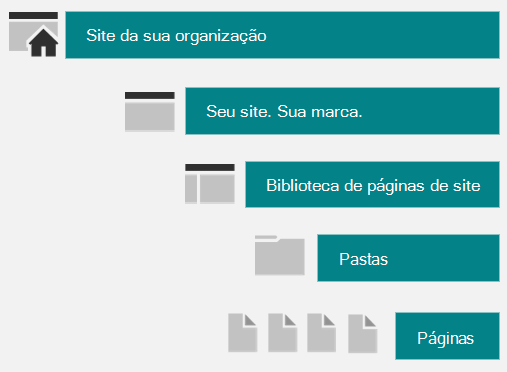
Como chegar à biblioteca de páginas
-
Vá para o site onde sua página está.
-
Na parte superior ou à esquerda da navegação, selecione Páginas.
Se você não vir Páginas na parte superior ou esquerda do site, selecione Configurações
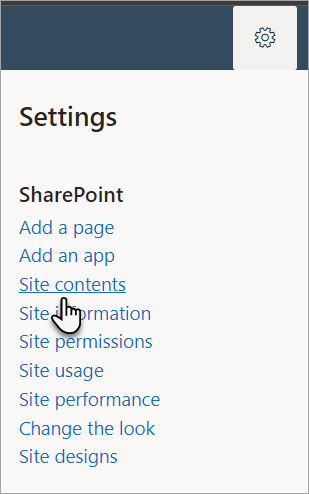
No lado esquerdo da página Conteúdo do Site, selecione Páginas do Site.
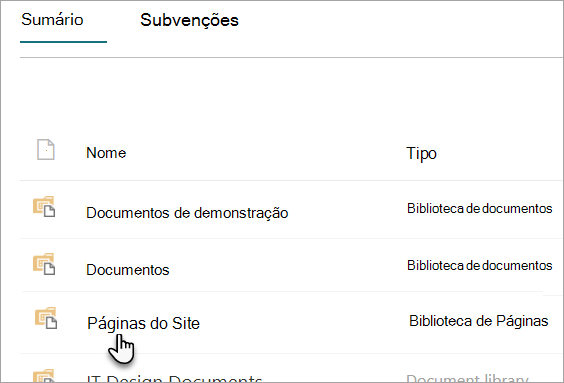
-
Procure o nome da sua página ou postagem de notícias na coluna Nome. Pode estar em uma pasta.
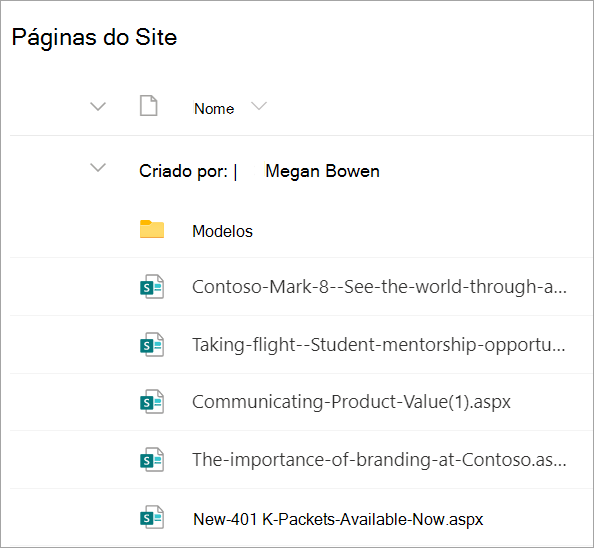
-
Opcionalmente, você pode usar as opções Filtrar ou Classificar para ajudar a encontrar sua página.
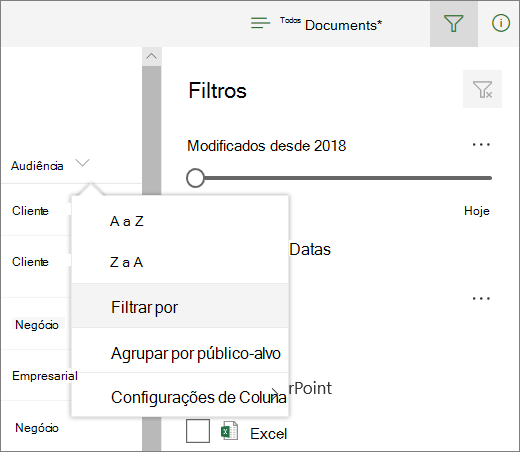
Como encontrar postagens de notícias na biblioteca de páginas
As postagens de notícias são páginas com recursos adicionais, e é por isso que elas são armazenadas na biblioteca de páginas. Para distinguir as postagens de notícias de páginas regulares, você pode adicionar a coluna Estado Promovido e classificar ou filtrar pelo valor de estado promovido de 0 para páginas e 2 para postagens de notícias.
-
Na biblioteca de páginas, vá até o final de suas colunas e selecione +Adicionar coluna.
-
Role para baixo as opções e selecione Mostrar/ocultar colunas.
-
Selecione Estado Promovidoe clique em Aplicar na parte superior.
-
Agora você verá um 0 ou 2 na coluna Estado Promovido para cada postagem de página/notícias. 0 indica uma página enquanto 2 indica uma postagem de notícias.
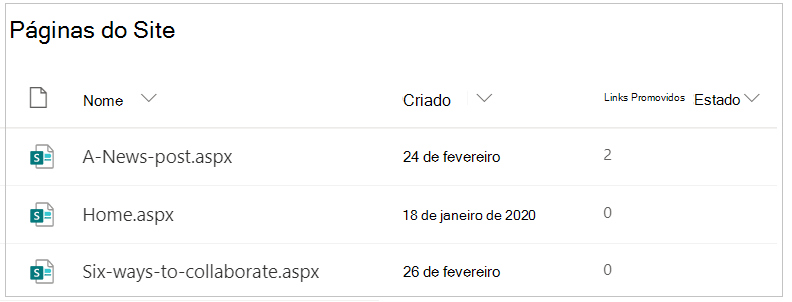
-
Você pode classificar ou filtrar em 2 na coluna Estado Promovido para ver facilmente todas as postagens de notícias.










